Como Fazer Emuladores Rodarem Mais Rápido em um PC com Windows
 Já se perguntou por que os emuladores rodam tão lentamente no seu PC? Está procurando otimizar a velocidade de execução e melhorar o desempenho? Compilamos um conjunto de soluções – dicas e truques – para você neste tutorial.
Já se perguntou por que os emuladores rodam tão lentamente no seu PC? Está procurando otimizar a velocidade de execução e melhorar o desempenho? Compilamos um conjunto de soluções – dicas e truques – para você neste tutorial.
Com o avanço dos motores de emulação que agora são capazes de simular as especificações e a configuração do sistema de consoles de jogos, você pode rodar jogos de console no seu PC, embora com velocidade e desempenho reduzidos.
A redução de velocidade ocorre à medida que um PC tenta interpretar um conjunto de instruções de hardware emulado (comandos de máquina) e, em seguida, traduzir isso em uma linguagem legível que o PC entende. Embora vários fatores contribuam para a lentidão dos emuladores, o fator descrito aqui é o básico.
Para fazer emuladores rodarem mais rápido em um PC com Windows, existem várias dicas e truques que você pode tentar, e destacamos algumas dessas dicas neste artigo.
Como posso fazer emuladores rodarem mais rápido?
NOTA Diferentes emuladores exigem diferentes especificações de sistema (e configurações). Assim, os truques aqui não são universais, ou seja, não se aplicam a todos os emuladores.
1. Verifique as especificações do sistema
 Emuladores são motores poderosos que exigem especificações de sistema altas para operar na capacidade ideal. Basicamente, componentes como processador, GPU, ROM, RAM e afins devem ser de primeira linha se você quiser que emuladores rodem em velocidade ideal no seu PC.
Emuladores são motores poderosos que exigem especificações de sistema altas para operar na capacidade ideal. Basicamente, componentes como processador, GPU, ROM, RAM e afins devem ser de primeira linha se você quiser que emuladores rodem em velocidade ideal no seu PC.
Em termos simples, PCs de alto desempenho, com Windows 10 (64 bits), processador AMD ou Intel avançado (octa-core), 8 GB de RAM e configuração de GPU de alto nível (com suporte para OpenGL 2.0 e acima), entre outros, normalmente desempenham melhor com emuladores do que PCs de especificações inferiores.
Portanto, se você está usando um PC de especificações baixas, a solução final pode ser atualizar/melhorar seu computador.
2. Reduza a resolução
- Navegue até o menu de configuração e selecione Plugin/BIOS Selector.
- Na aba Plugin, clique no ícone Configurar ao lado do menu suspenso GS.
- Siga as instruções na tela para reduzir a resolução.
- Reinicie o PC.
- Após isso, seus emuladores devem rodar em uma velocidade melhorada.
Normalmente, quanto maior a resolução de um sistema, mais potência de hardware é necessária e mais lentos os emuladores rodam. Assim, reduzir a resolução acelera o desempenho do sistema até certo ponto. Consequentemente, os emuladores também rodam em uma velocidade melhorada. Na mesma linha, você pode reduzir a resolução de um emulador para obter um desempenho melhor.
Esse método funciona melhor com emuladores de consoles de jogos como PCSX2, PPSSPP e ePSXe. Leia mais sobre este tópico
- 5 Melhores Emuladores de PSX para uma Experiência Nostálgica de Jogos
- 9 Melhores Emuladores de Wii U para Jogos Sem Interrupções
- 6 Melhores Emuladores de PSP para PC para Aproveitar Jogos Nostálgicos
3. Melhore as placas gráficas
Como enfatizado anteriormente, a maioria dos emuladores requer uma configuração padrão de GPU para funcionar corretamente. Portanto, você pode fazer emuladores rodarem mais rápido em PCs com Windows melhorando o desempenho das placas gráficas do seu sistema. Para fazer isso, siga o guia passo a passo abaixo:
NVIDIA:
- Clique com o botão direito na área de trabalho do seu PC.
- Selecione o Painel de Controle NVIDIA no menu de contexto.
- Clique em Gerenciar configurações 3D.
- Vá para as Configurações Globais.
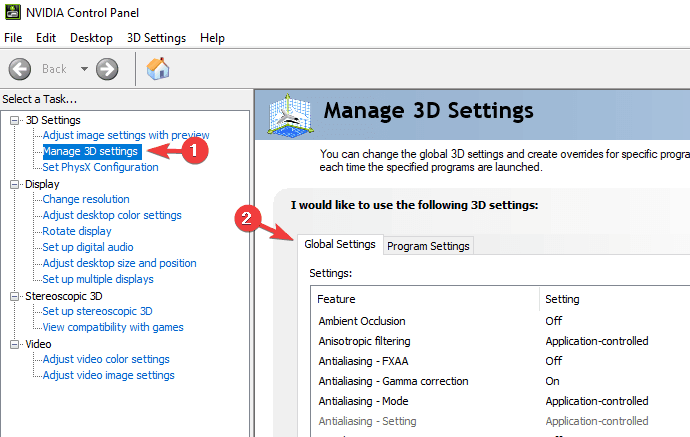 **
**
- Selecione Processador NVIDIA de alto desempenho, no menu suspenso Processador gráfico preferido.
Com isso, o desempenho da NVIDIA seria impulsionado.
AMD:
- Na área de trabalho, clique no botão Iniciar.
- Selecione Programas.
- Sob Programas, vá para o Centro de Controle Catalyst e clique nele.
- Localize e selecione Energia.
- Sob Energia, clique em Configurações de Aplicativos Gráficos Comutáveis.
- Localize os emuladores no seu PC.
- Configure cada emulador para Alto desempenho.
- Reinicie seu PC.
Se as etapas acima forem seguidas conforme apropriado, as placas gráficas do seu PC serão aprimoradas. Consequentemente, isso resultará em uma velocidade/desempenho de emulador melhorada.
4. Desative aplicativos e processos redundantes para liberar memória
Se o seu sistema estiver congestionado, a velocidade de execução e o desempenho de todos os aplicativos e emuladores serão automaticamente reduzidos. Isso é especialmente pior se você estiver rodando vários aplicativos ou processos de alto desempenho ao mesmo tempo.
Portanto, para fazer seus emuladores rodarem mais rápido nesse caso, você pode ter que liberar um pouco de memória no seu sistema. A única maneira de fazer isso é “desligar” ou desativar alguns dos aplicativos/processos em execução.
Para fazer isso, siga as diretrizes abaixo:
- Na janela de área de trabalho do seu sistema, clique em Iniciar.
- Localize e selecione Executar ou simplesmente pressione tecla do Windows + R para abrir a caixa de diálogo executar.
-
Digite msconfig na caixa.
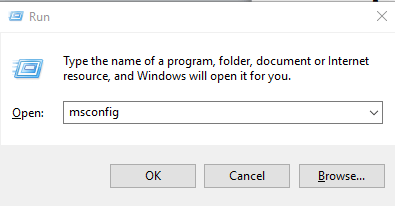
-
Vá para a aba Serviços para exibir todos os aplicativos e processos em execução.
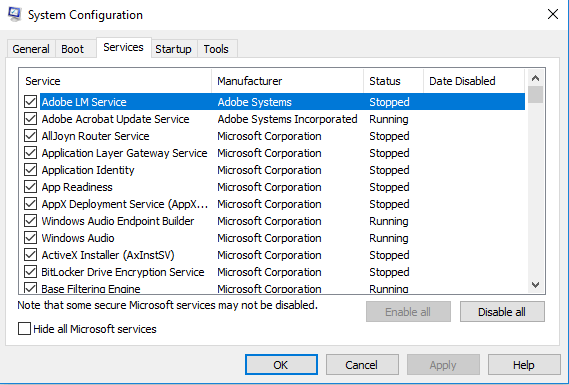
- Desligue ou desative processos ou aplicativos redundantes (isso pode incluir programas antivírus ou emuladores não essenciais).
- Ao desativar esses programas/processos, mais recursos são alocados para os processos restantes, aumentando assim seu desempenho.
Em casos extremos, você pode precisar desinstalar alguns programas de alto desempenho em seu sistema para liberar espaço para emuladores essenciais.
Existem outros ajustes, truques e soluções notáveis que podem ser empregados para aumentar a velocidade de execução dos emuladores em PCs. Algumas dessas incluem ativar VT – Tecnologia Virtual – na BIOS e desativar janelas de depuração, entre outros.
Agora que você sabe como otimizar seu PC enquanto executa um emulador, confira este guia sobre emuladores de PS3 para PC e emuladores de Nintendo 3DS para começar.
De qualquer forma, os truques listados acima, se implementados corretamente, aumentariam a velocidade de execução de todos (ou alguns) emuladores no seu PC.













